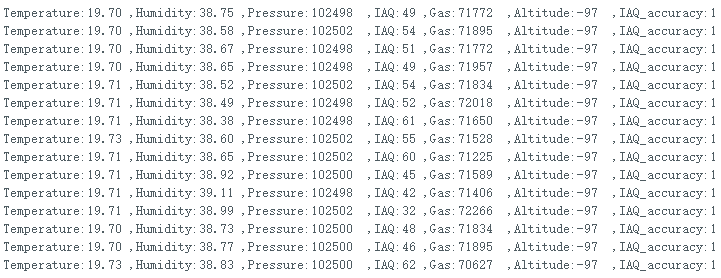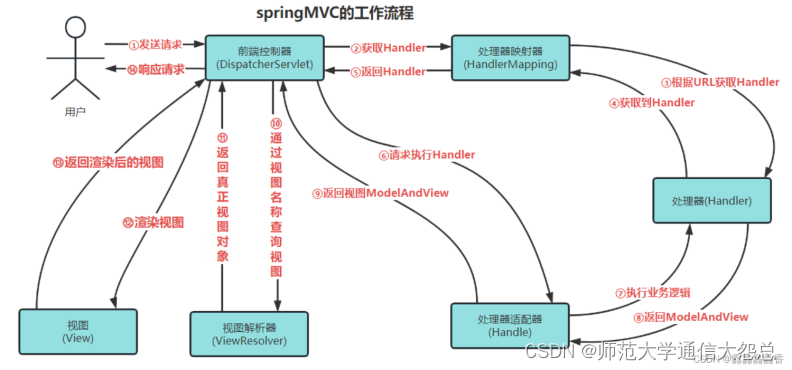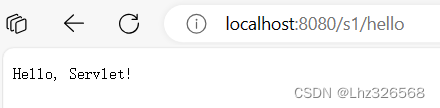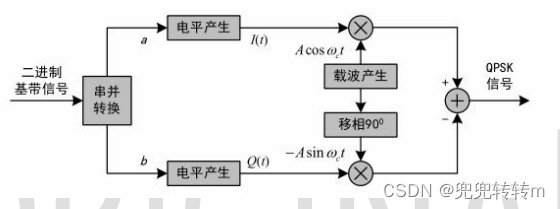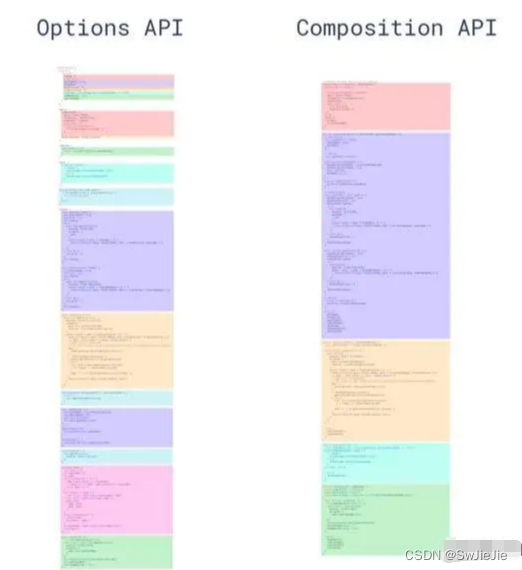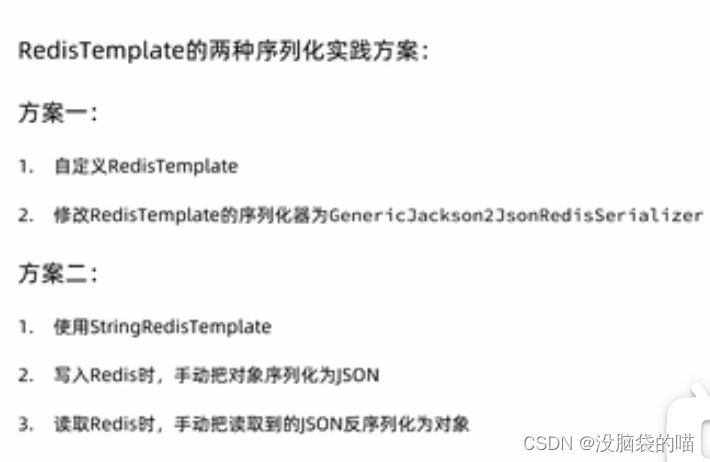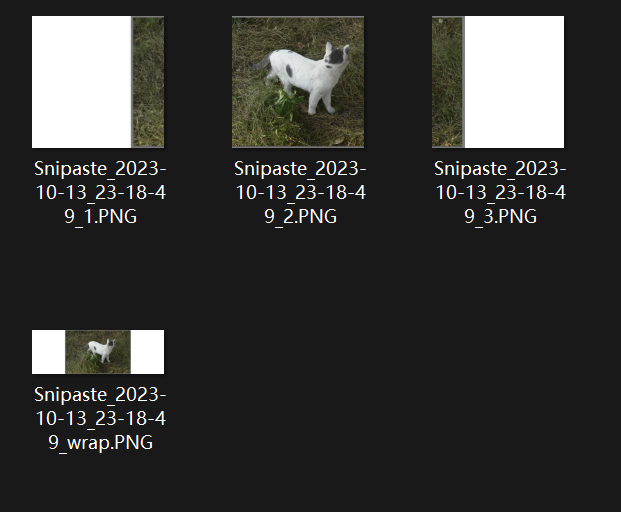文章目录
- 题目
- 流程
题目
实验名称:实测数据处理
实验目的及要求:
1. 掌握实测点数据转为矢量点数据方法
2. 掌握数据投影变换方法
3. 掌握点数据插值方法
流程
1,打开ArcMap软件,在左菜单栏上选中File,然后鼠标移到此处file中的Add Data再次鼠标移到Add XY Data,添加文件:站点数据--Sheet1$,之后下面x和y分别对应经纬度值,z选中Value值,点击ok。流程图如下,最后一张为显示结果。
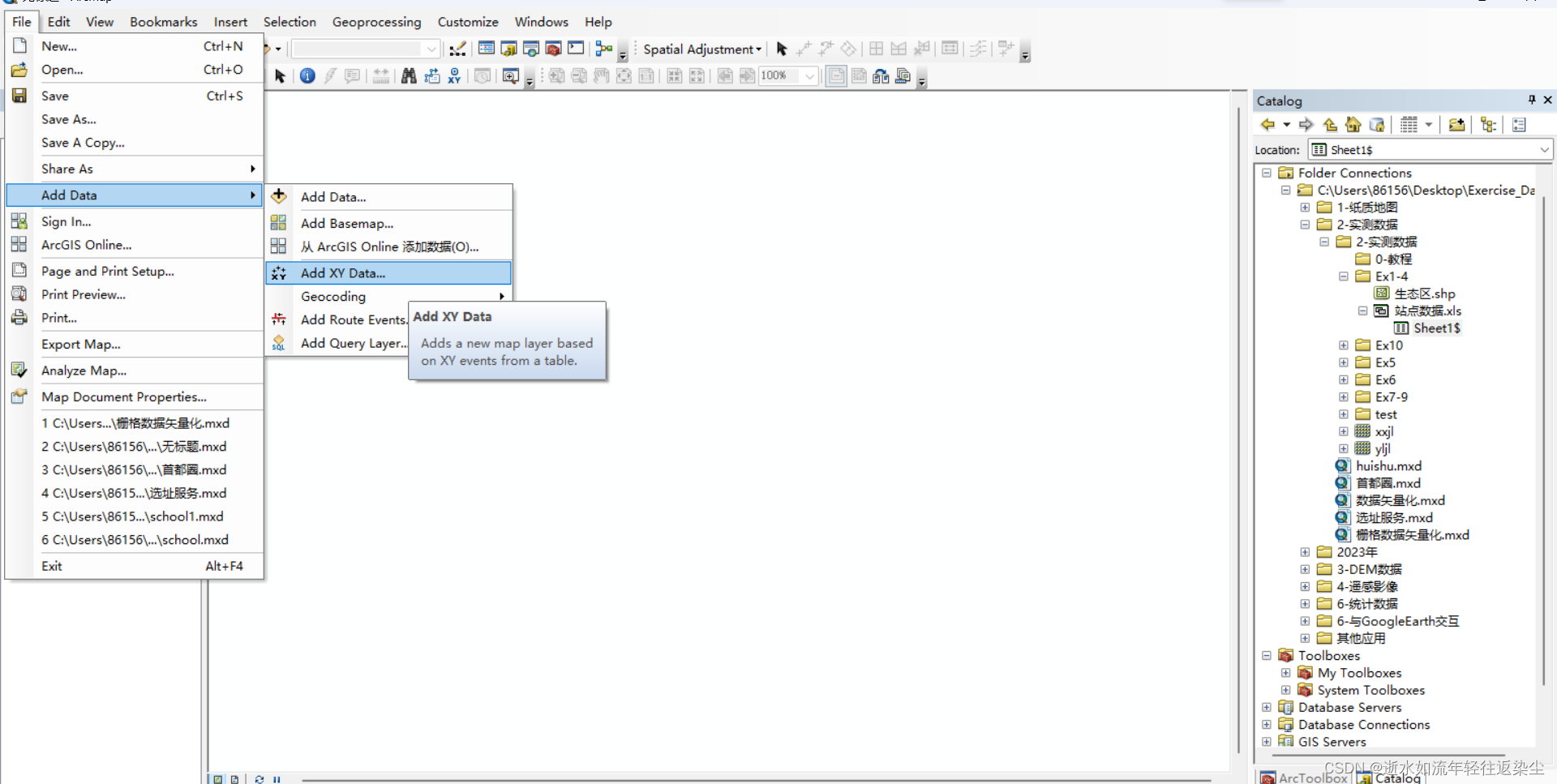
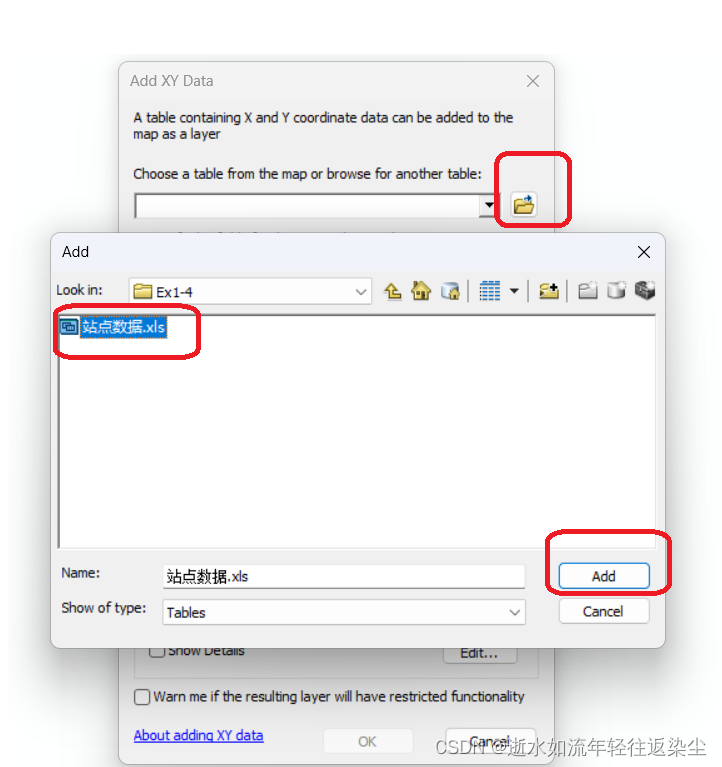
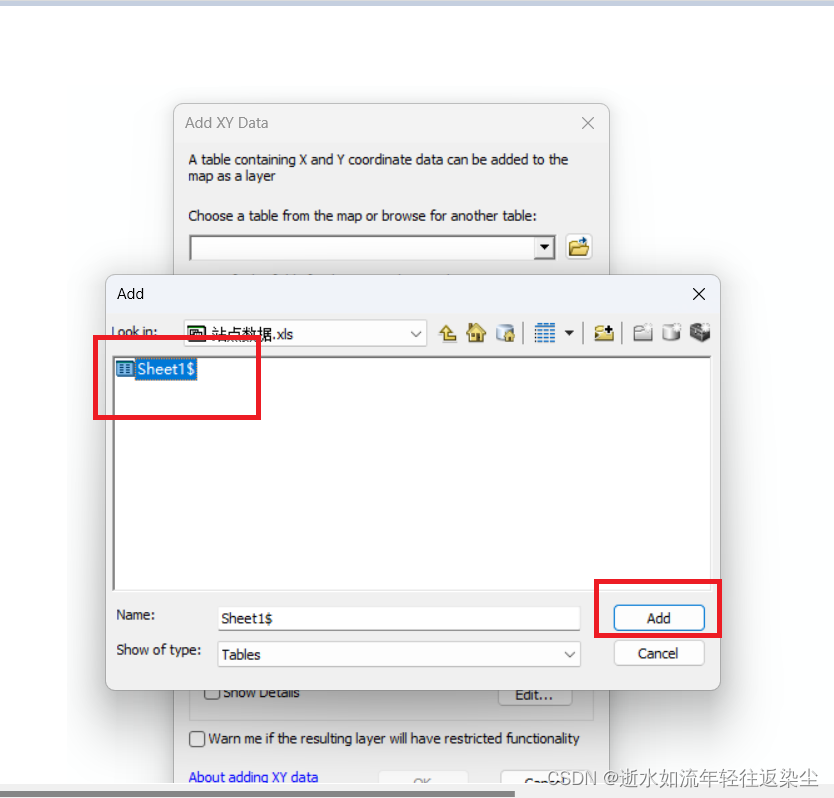
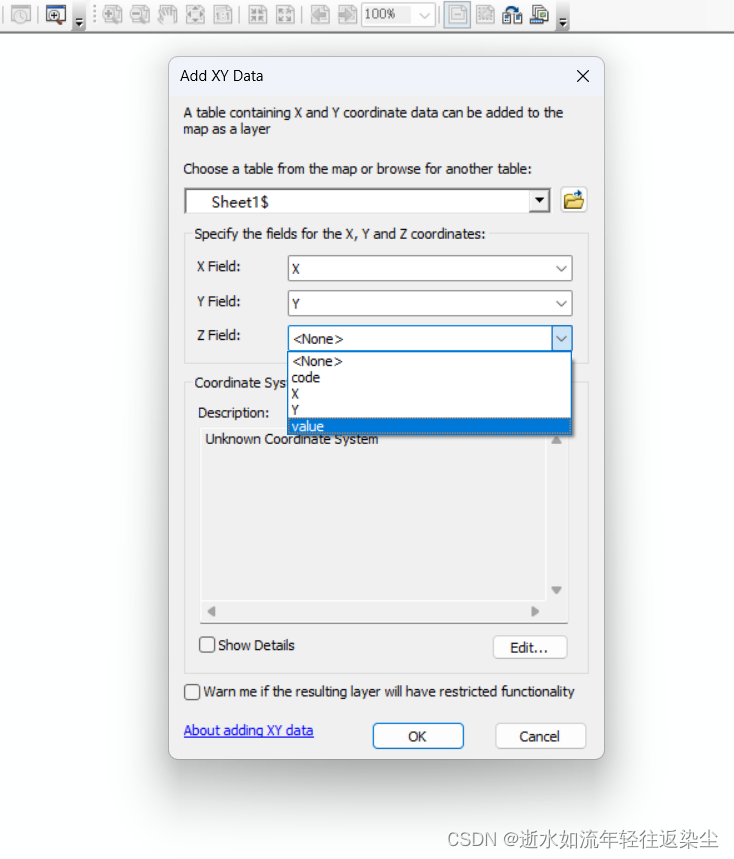
2,在这里他不是一个可以进行空间分析的数据,在这里我们需要给他把数据导出来,右键新加载的数据,鼠标移到Data选中Export Data,然后设置保存的路径和名称,点击save点击ok,之后把之前的数据给他移除,保留刚导入的数据。
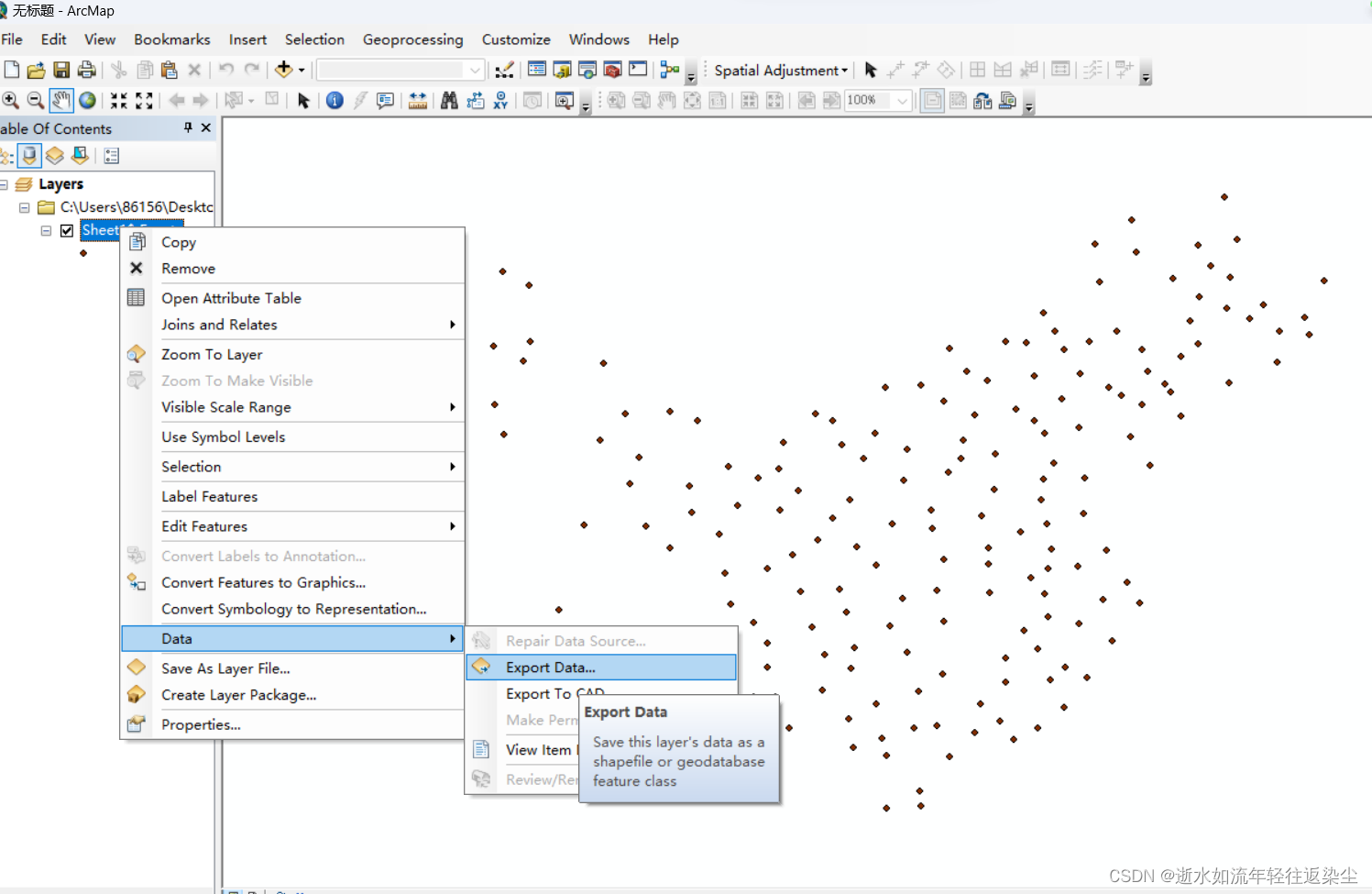
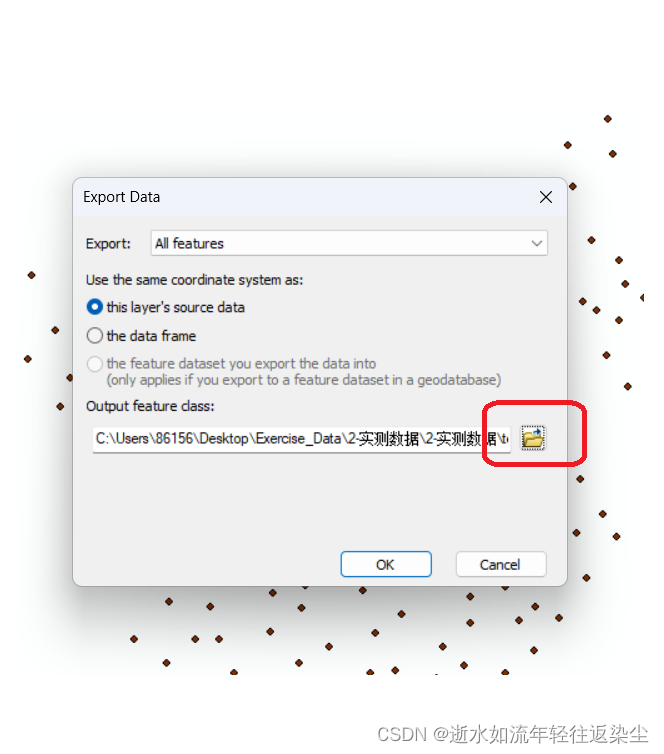
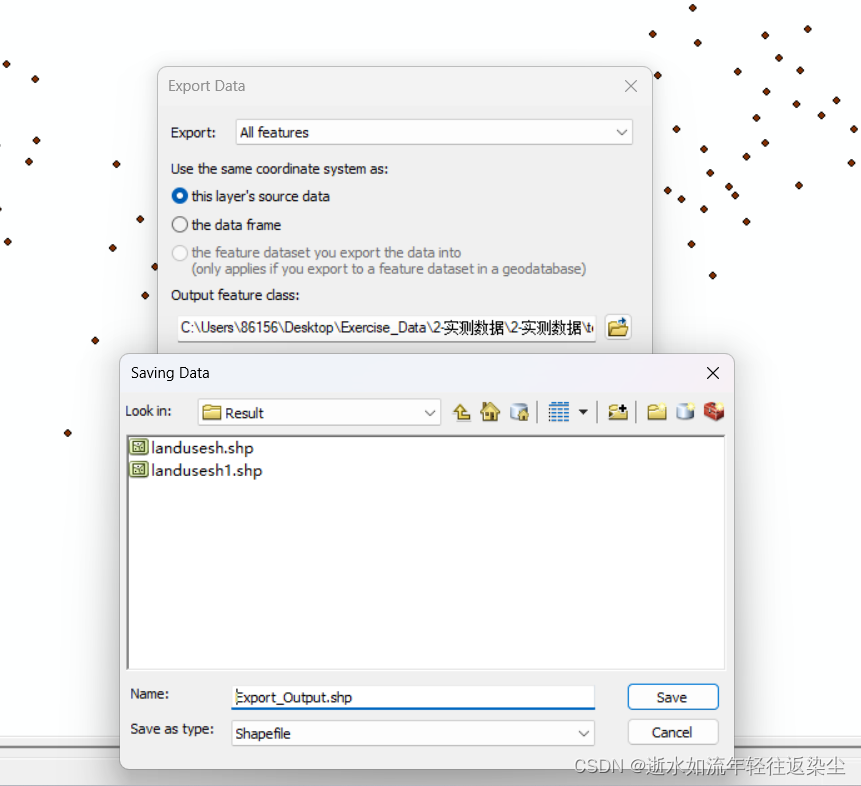
3,拖入”生态区“图层,将图层填充设为透明色

4,在上面我们发现他们是不可以显示在同一个图层的,于是我们需要给他去投影。在这里我们先打开生态区右键找到属性(properties),在我们来源(source)这里我们可以看到它的信息,在这里我们可以看到它的地理坐标为Clarke 1866,投影坐标为Albers。
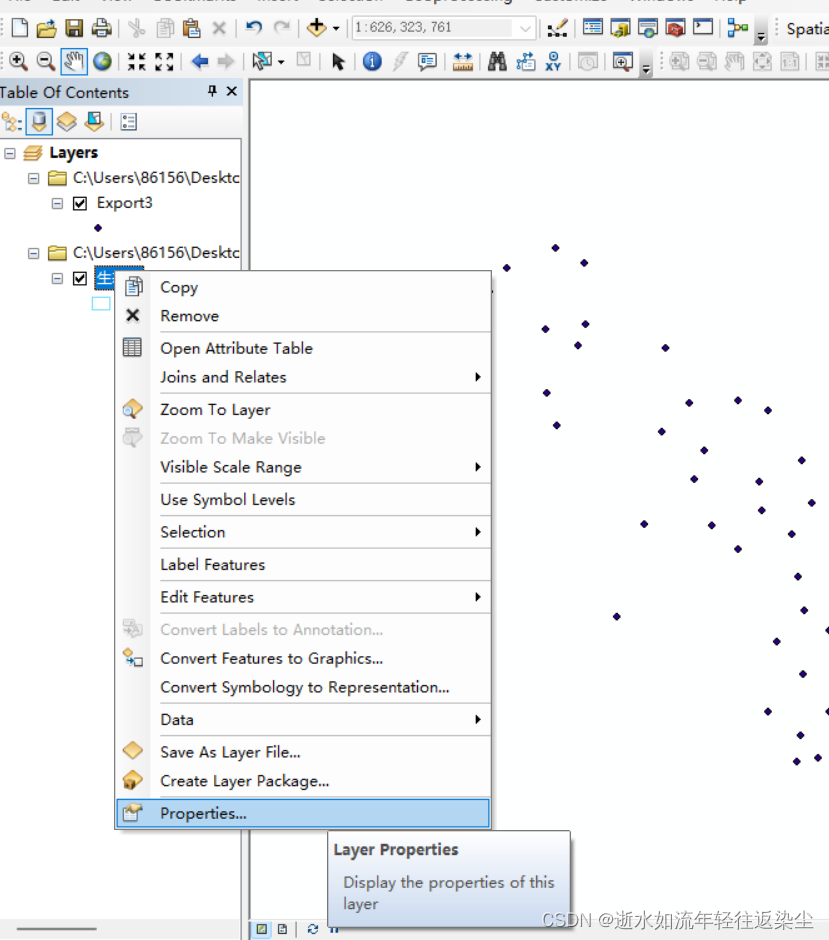
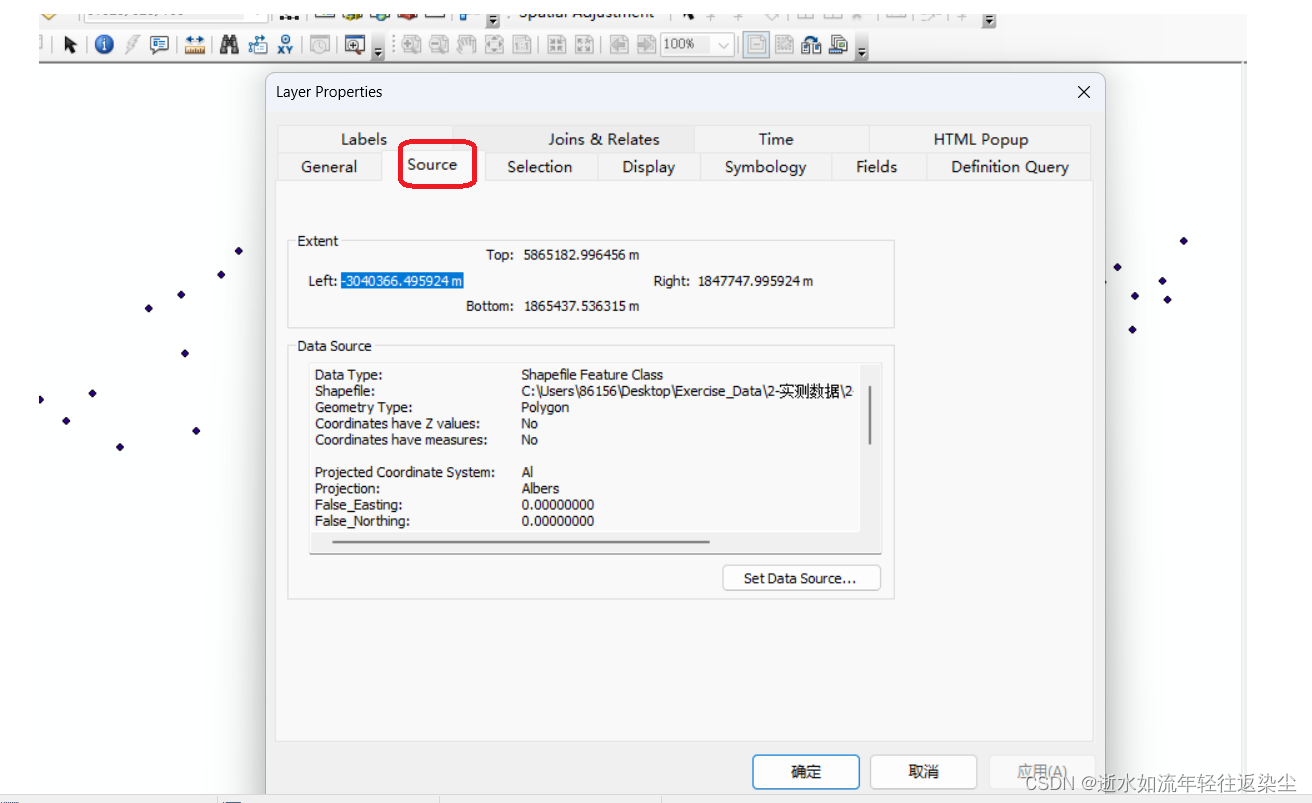
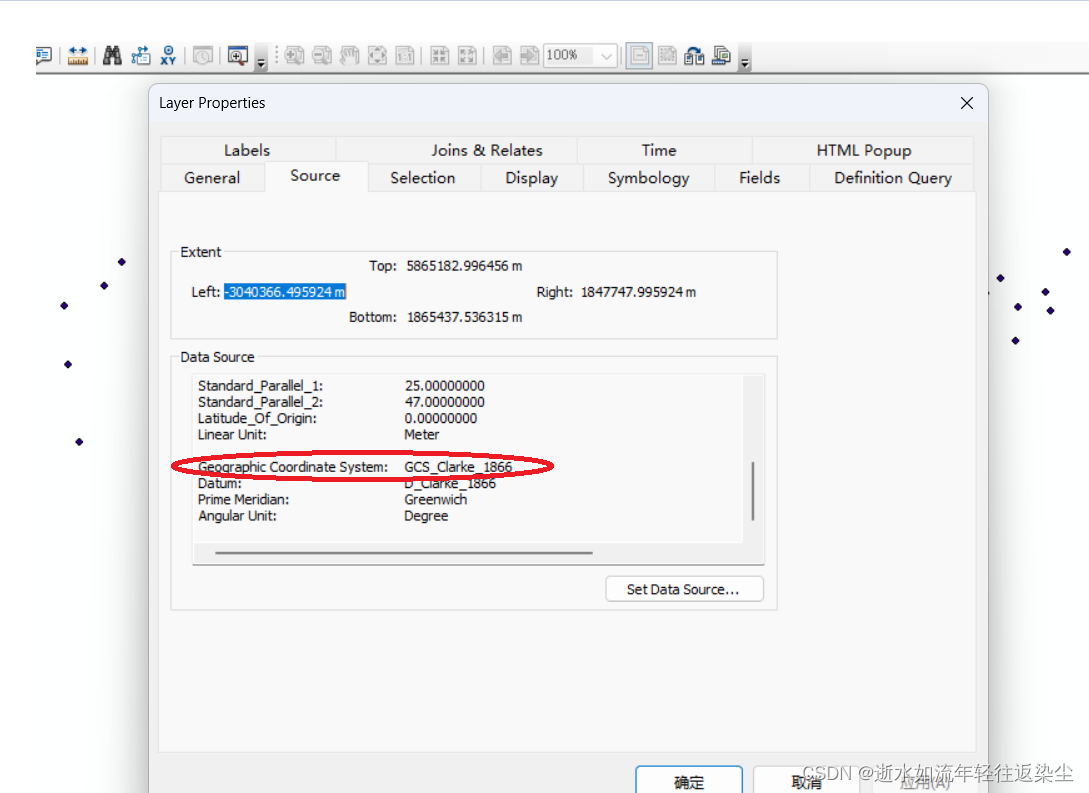
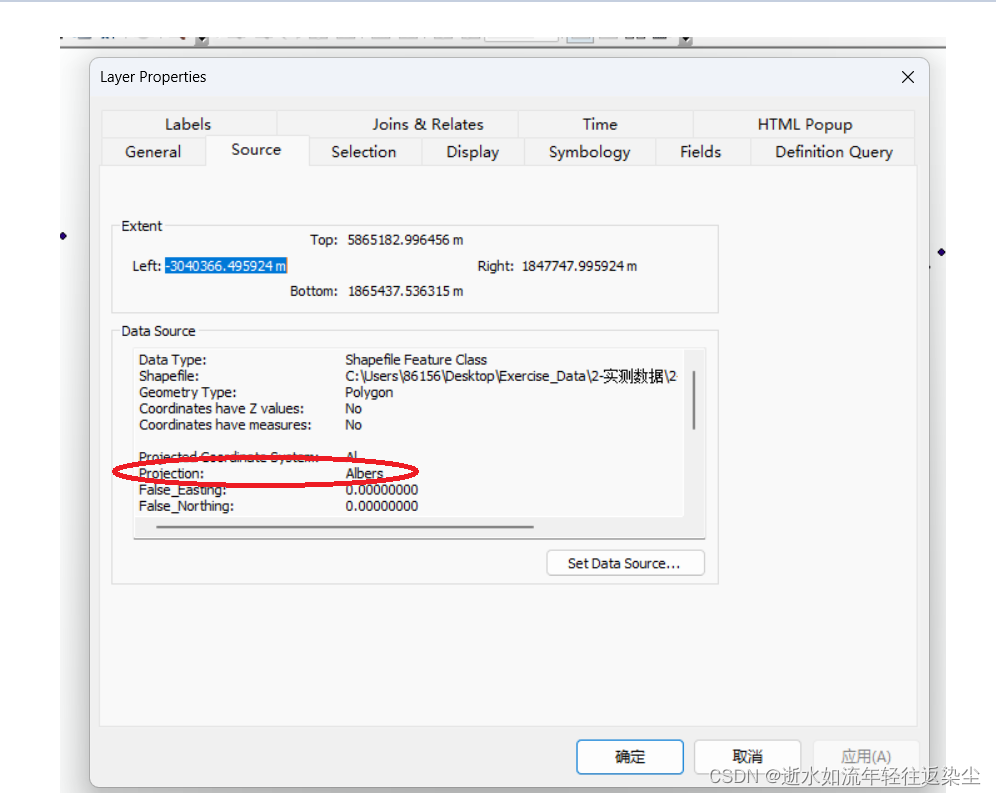
5,上面查看完信息接下来我们定义投影,打开工具箱(Arctoolboox),在工具箱中找到数据管理工具(Data Management Tools),在这之下找到投影与变换(Projections and Transformations)的定义投影(Define Projection),导入点数据(也就是之前导出的数据) ,设置坐标系统为clark 1866(这个在下图示搜索就可以),点击ok。

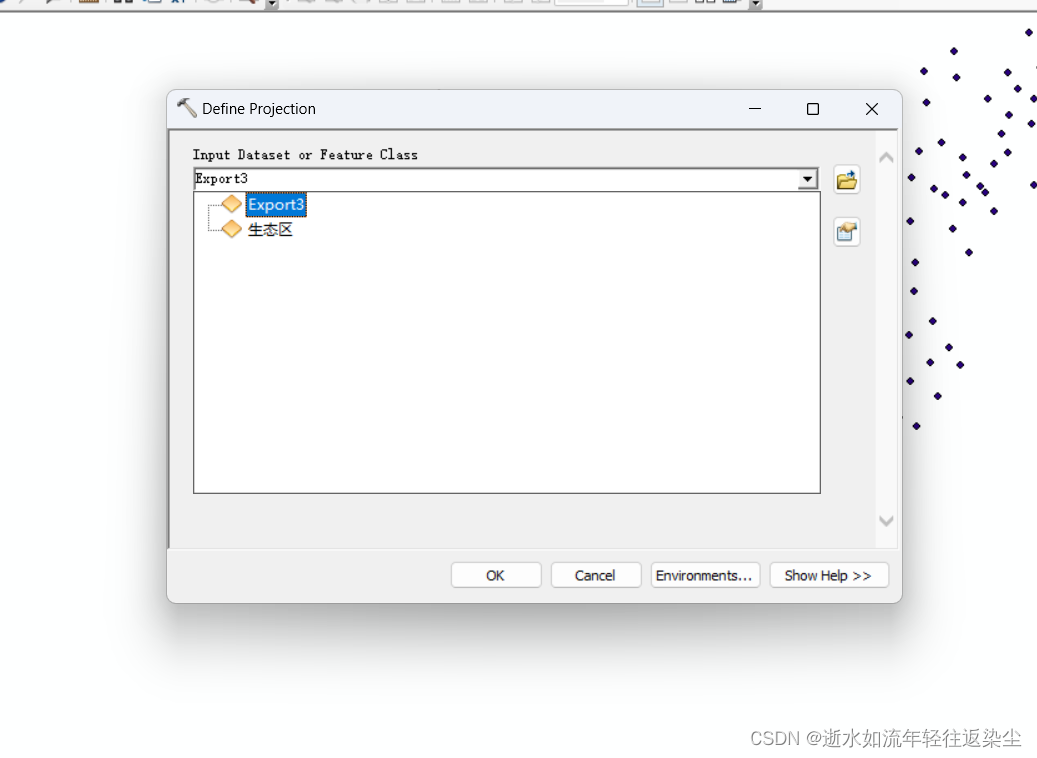

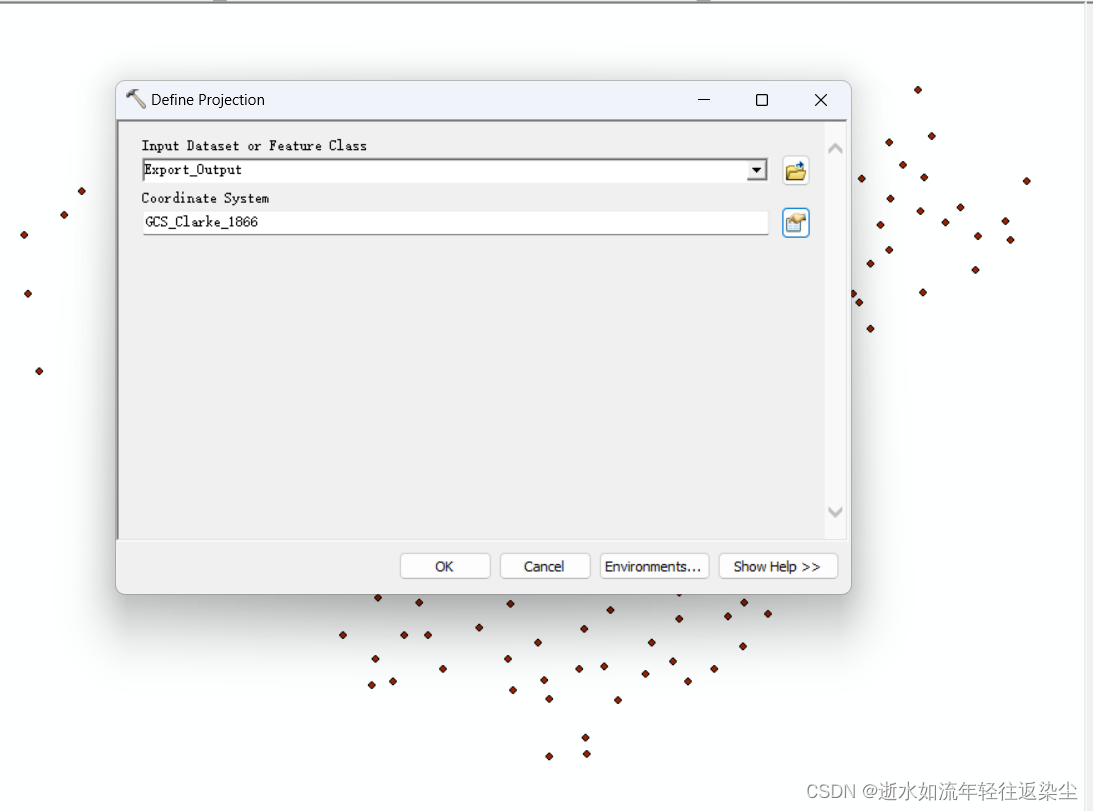
6,上面我们完成了定义投影,现在就是投影了在定义投影工具下面这个工具(Project),然后输入这里是我们刚定义投影完的数据,在这里给他设置一下输出名称和路径,下面输出坐标系统,这里是我们给他投影的坐标,在这里我们把生态区的信息给他导进来如下图操作,在这里我们add,然后剩下就不需要动了,然后它已经选中了我们刚导进来的内容了,我们直接点确定,点击ok,然后得到投影后的数据,接下来把之前定义投影的数据移除得到下图。
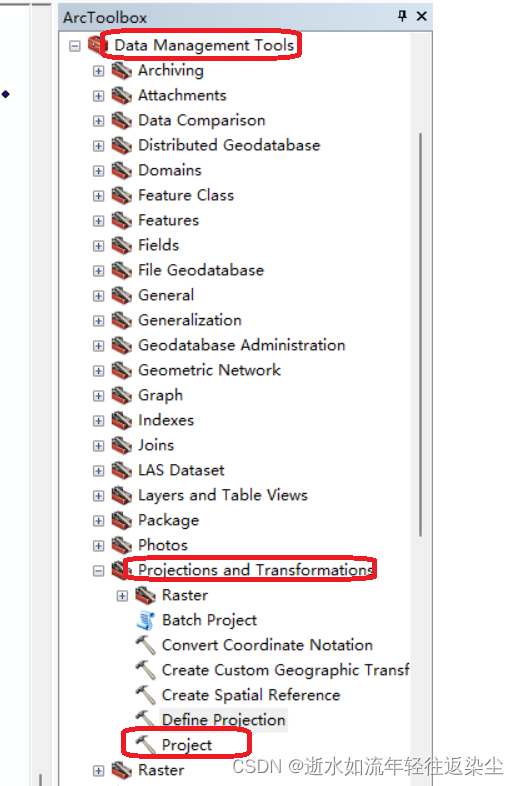

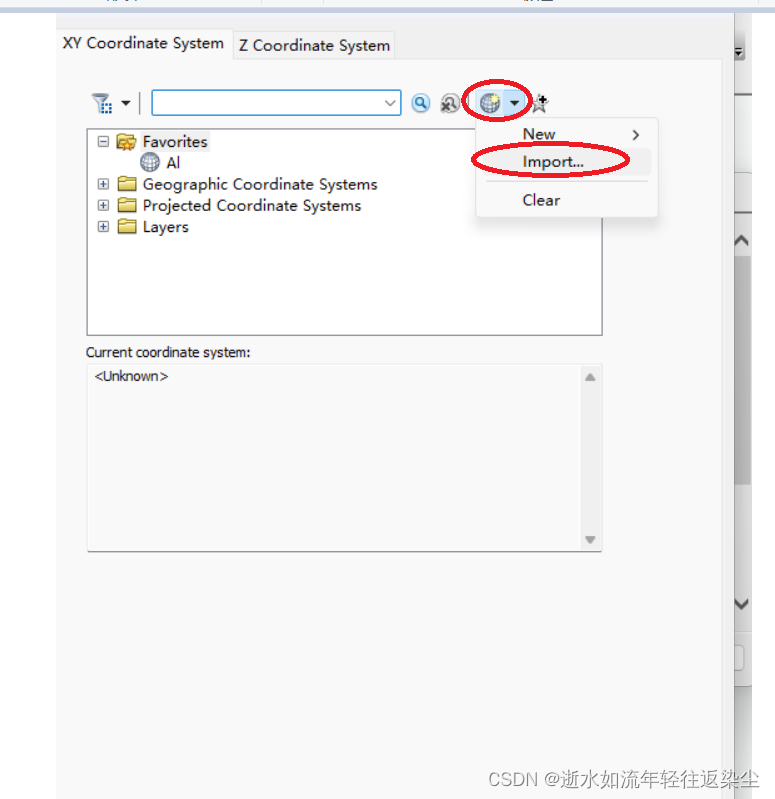
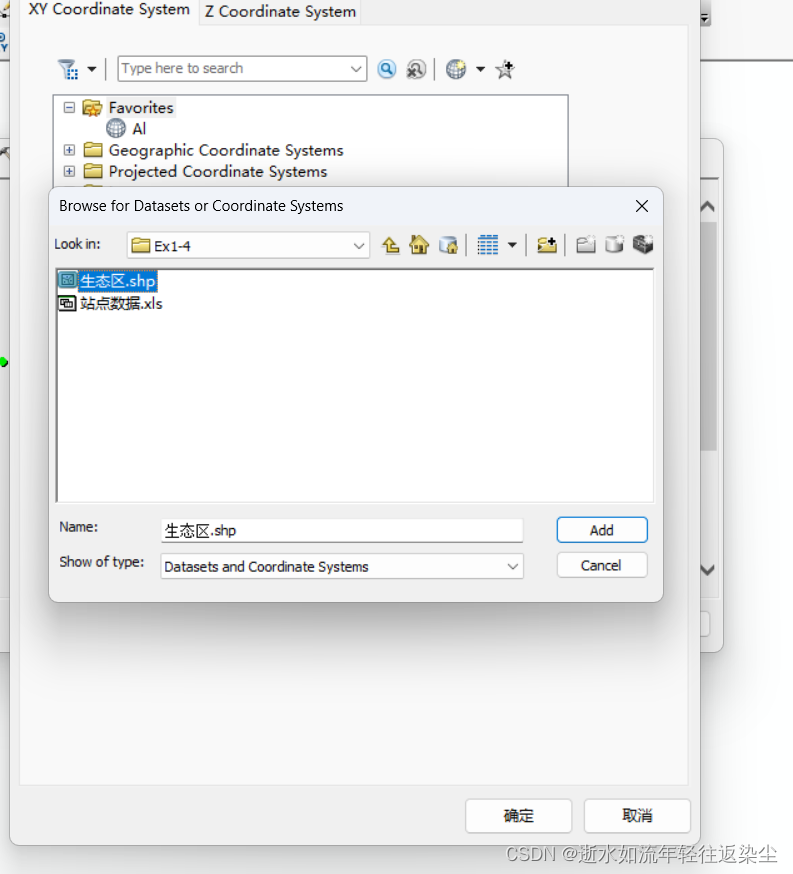
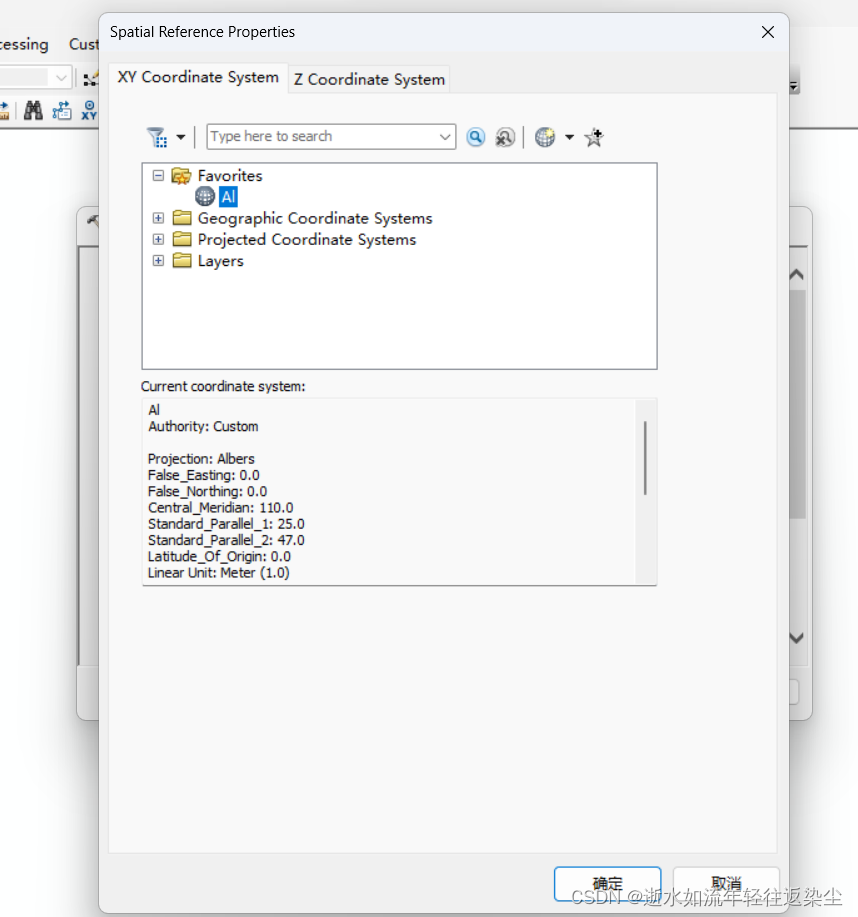

7,接下来我们在上边空白处右键把地理分析(Geostatistical Analyst)给显示出来如下图 ,然后在上面再次右键把编辑显示出来,然后我们开始编辑,选中刚投影完的点数据,然后我们在右边点数据处右键打开点数据属性表,移到最下面处,把他的两个空白数据删除然后×掉,然后停止编辑保存编辑

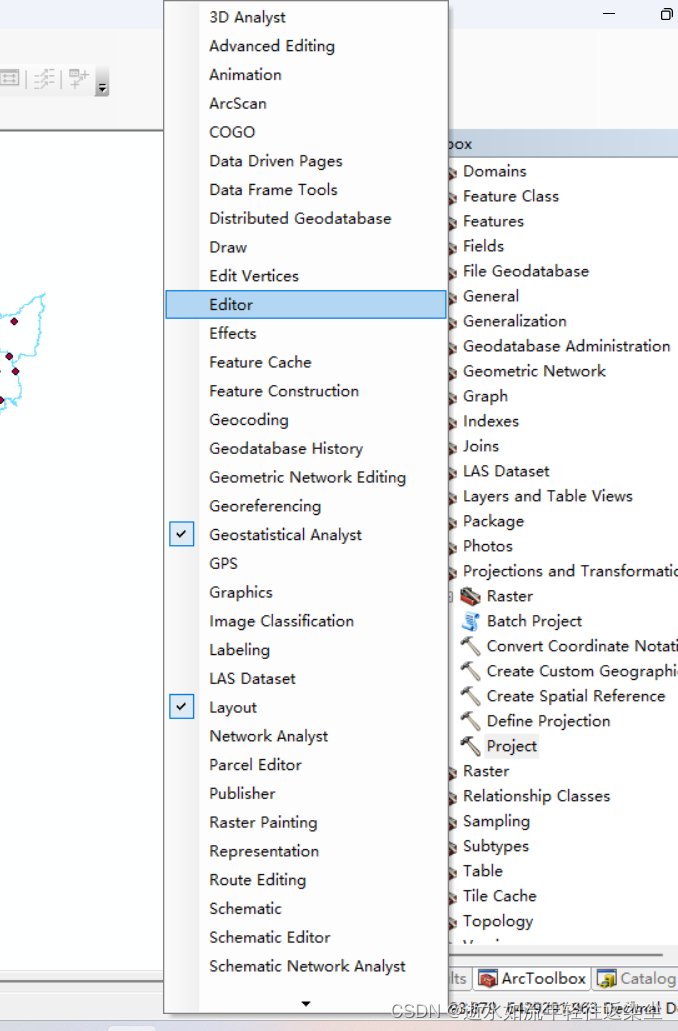

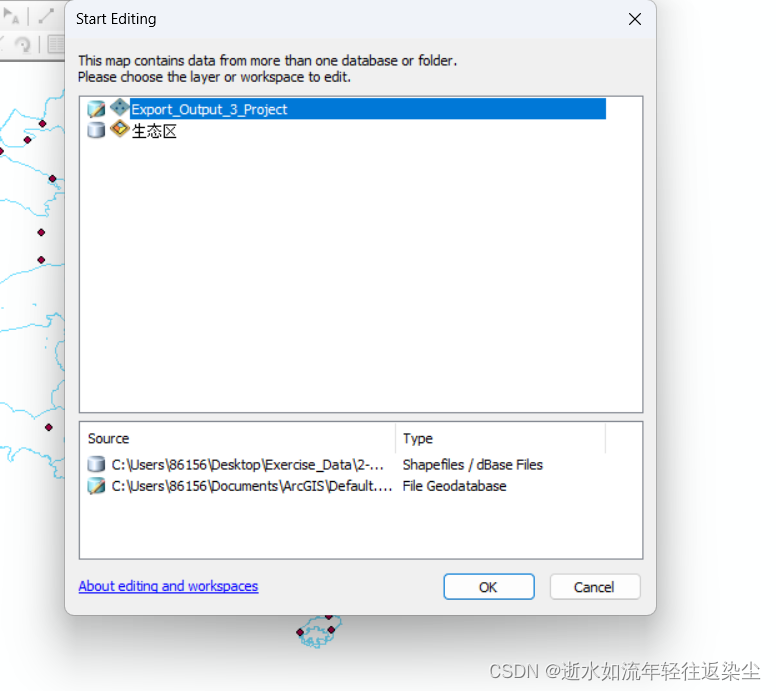
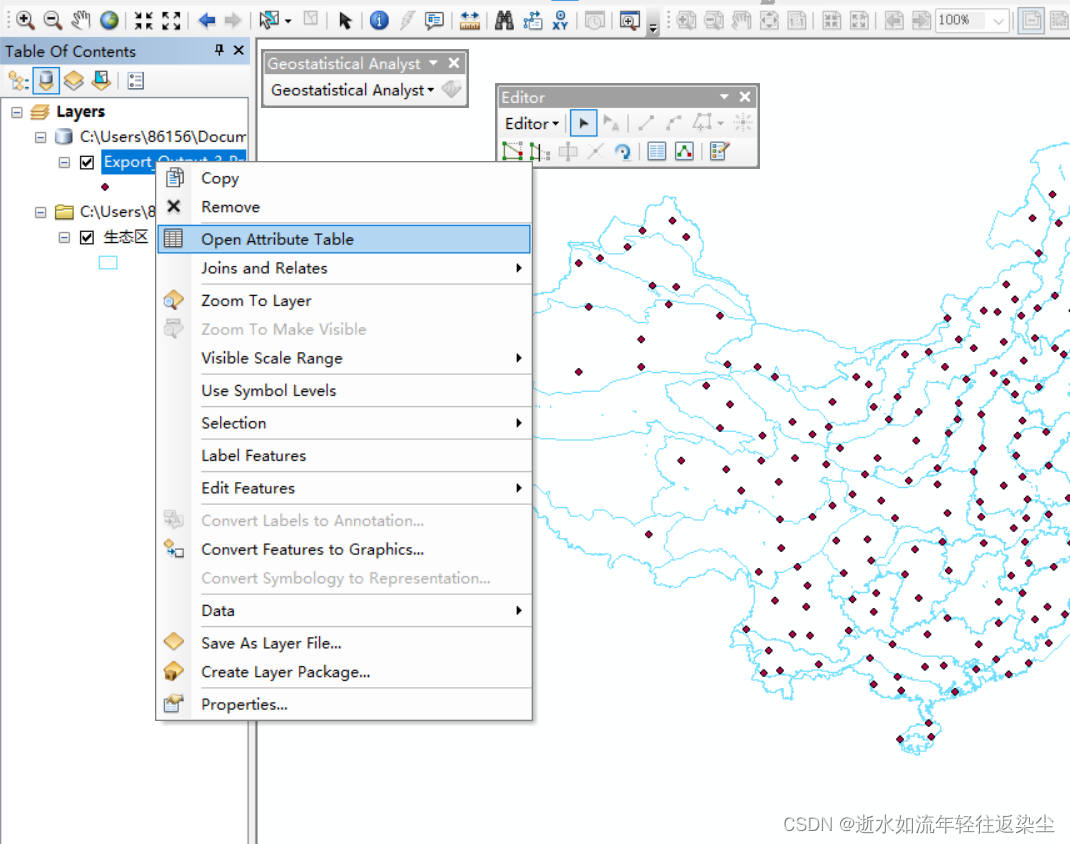
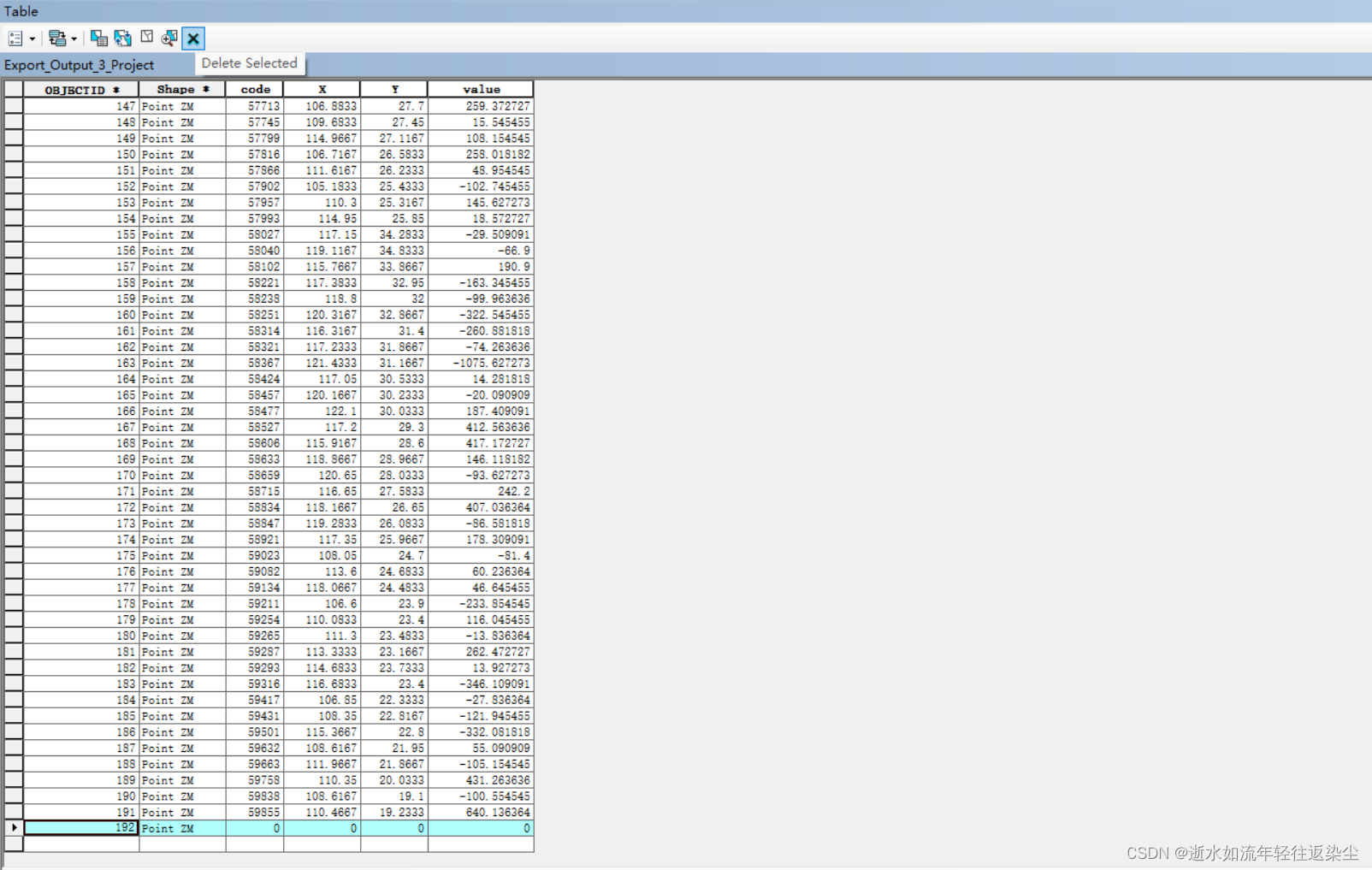

8,接下来在Arctoolboox下找到空间分析(Spatial Analyst)里的差值分析(Interpolation)的kriging ,然后输出点数据是我们刚投影后的数据,z字段存放的是value字段,然后设置一下路径和名字,然后在下面环境,我们把他的处理范围(Processing Extent)设置一下选中生态区如下图,栅格分析(Raster Analysis)中的Mask也选择生态区,点击ok,再点击ok,最后显示的就是我们插值的结果
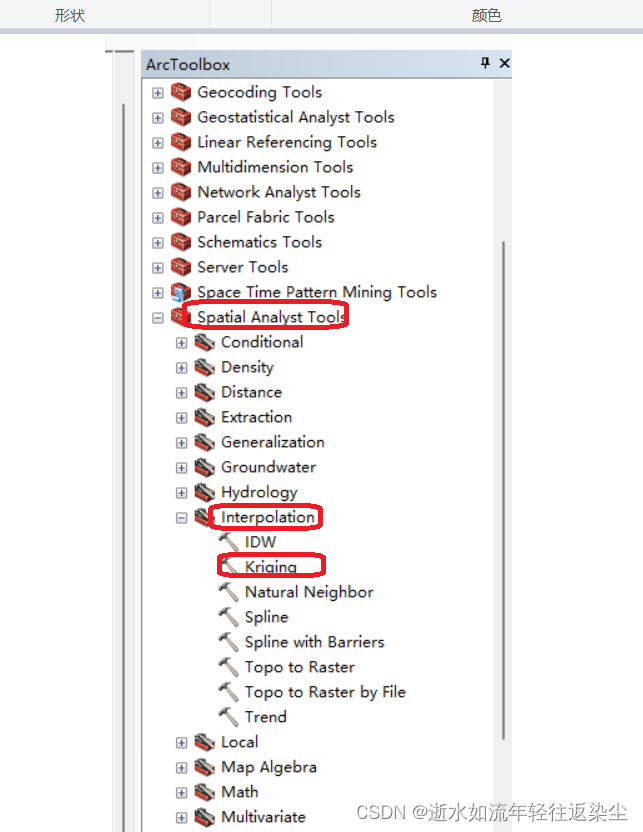
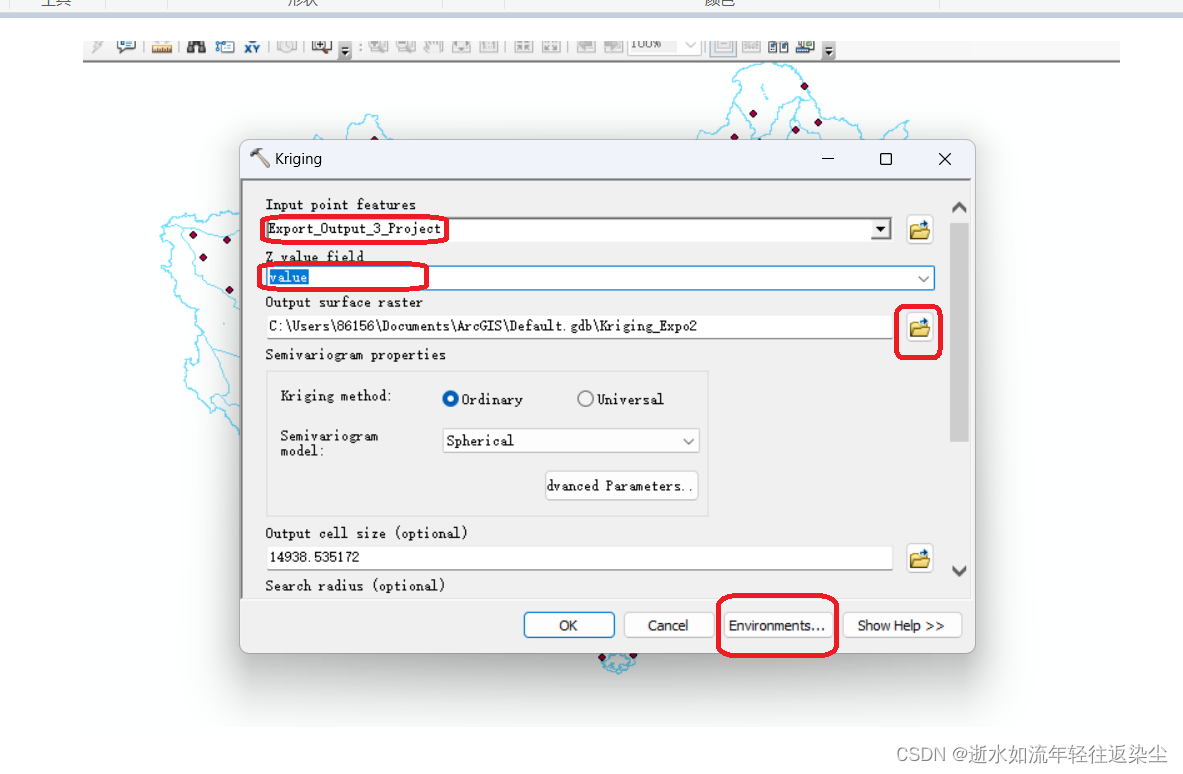
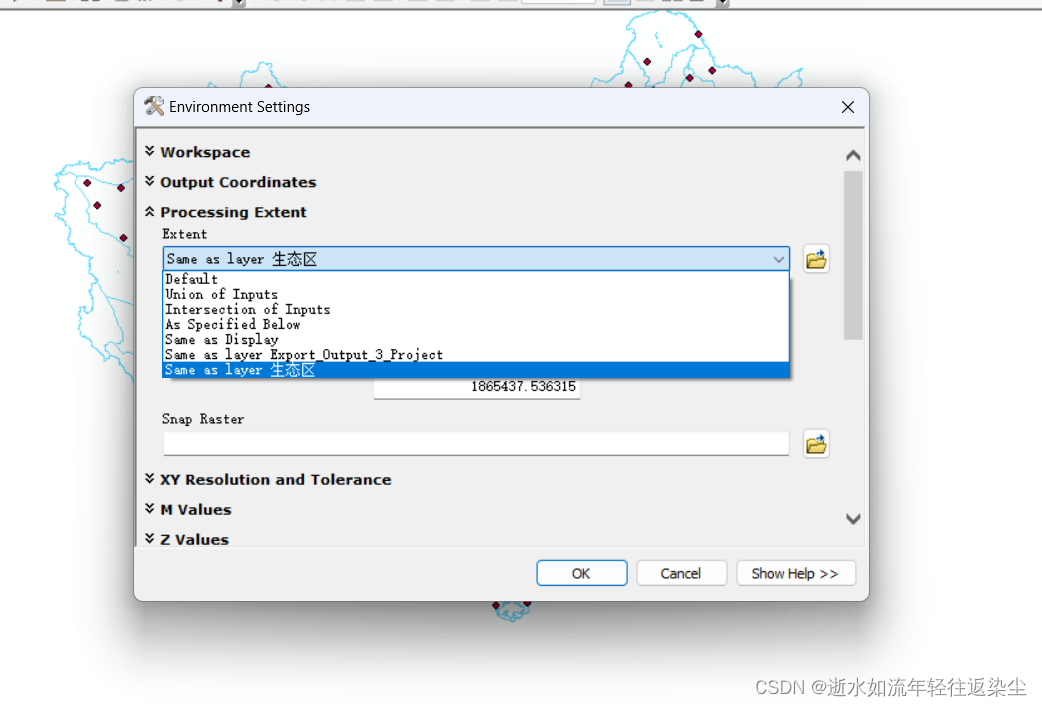
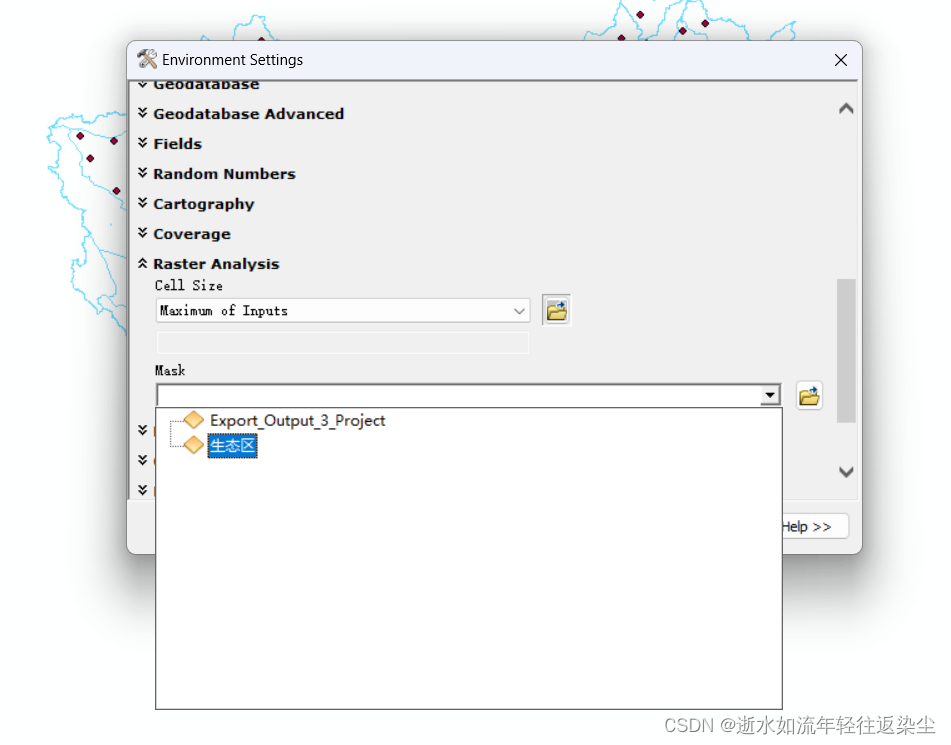

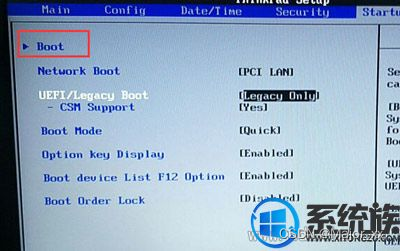
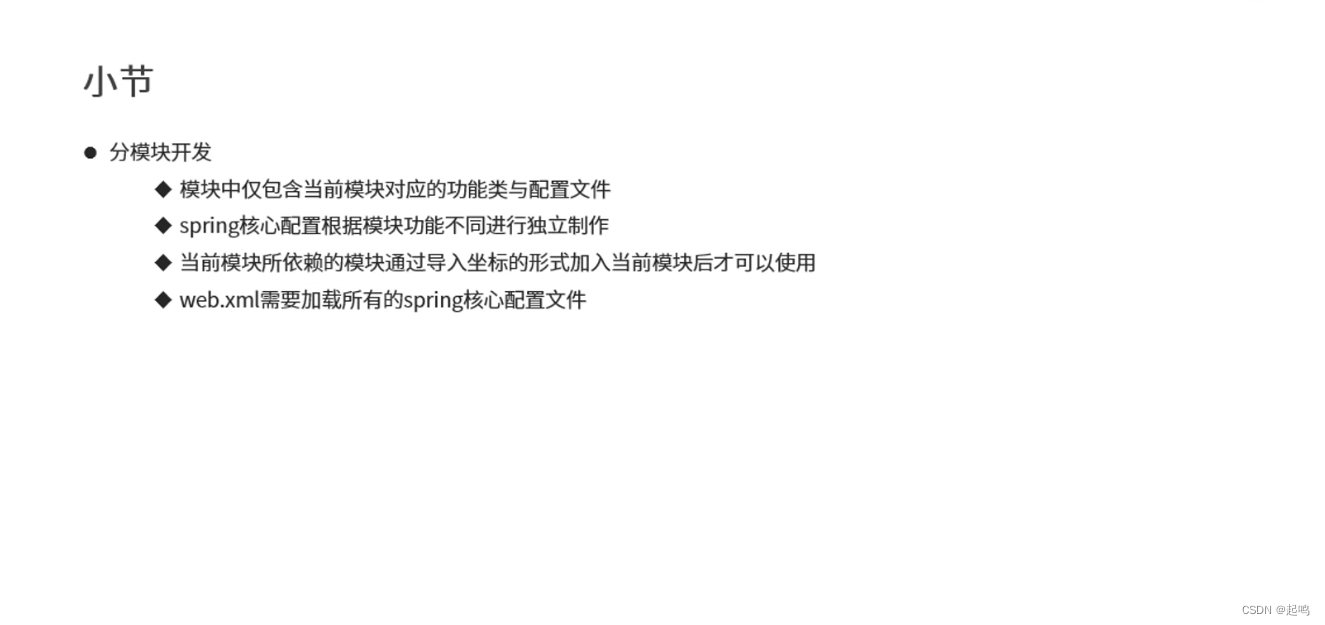
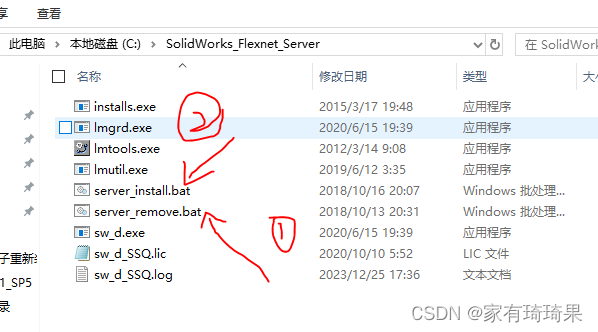

![[环境配置]win11关闭病毒和威胁防护防止乱删软件](https://img-blog.csdnimg.cn/direct/5d6d642b41814c828cf981c35e2c111d.png)